Google Drive转存分享文件的功能在产品设计逻辑与国内的百度云盘、115之类不同。国内百度云盘之类”保存到网盘”功能是将源文件完整拷贝到保存者的空间中,保存后的文件,所有权归属保存者,即便原分享者删除了源文件,也不影响保存的文件。当然保存的文件会占用保存者的云盘空间。
而在Google Drive中,被分享者点击 “Add to my Drive” 只是创建了一个源文件/文件夹的快捷方式(或者软链接)。被分享的文件所有权仍然属于原分享者,分享者增删改操作都会影响被分享者通过 “Add to my Drive”保存的文件。保存的文件不会占用保存者的云盘空间。
Google Drive提供了针对单文件的“Make a copy”,可以将分享文件转存到自己云盘中。但只能针对单文件操作,不能对文件夹操作,要是待保存的文件是文件夹嵌套文件夹,那极为繁琐。
怎样在Google Drive中将分享者的文件和文件夹完全转存到自己的云盘里呢?
方法1:在PC上安装Google Drive File Stream,在PC上执行Copy/Paste操作
优点:Google Drive官方功能
缺点:需要在PC上单独安装且需要下载到本地操作,再同步到服务器。
Google Drive File Stream下载地址 https://support.google.com/a/answer/7491144?hl=en
方法2:使用chrome扩展 Copy Folder
类似扩展:Copy, URL to Google Drive
Copy Folder 貌似口碑和用户数(90000多)比 Copy, URL to Google Drive (用户数30000多)多得多,而且是完全开源,推荐。
Copy Folder 代码地址:https://github.com/ericyd/gdrive-copy
优点:只需要安装Chrome扩展,授权后即可以操作,推荐普通用户采用此方案。
方法3:使用 Google Apps Script
https://script.google.com/macros/s/AKfycbwb6cXjEb08CcfIjQ59rTlrW6Klz6rUO7xSvMxDbfbnJhNj9Opd/exec
https://github.com/metricube/drivecopy
与采用chrome扩展方案相比,chrome扩展方案更直观。
方法4:基于rclone的解决方案(AutoRclone/Folderclone/Gclone)
Google Drive单账户每日有750G流量限制,因此以上几种方案都受此规则限制。对有更高需且有技术能力的老司机,可以使用基于rclone的各种解决方案。
这些解决方案的原理都一样:使用G Suite developer platform 创建多个服务账号(Service Account),每个服务账号依然受750G限制,但通过rclone实现达到流量限制自动切换到其他账号目的。
推荐AutoRclone:https://github.com/xyou365/AutoRclone


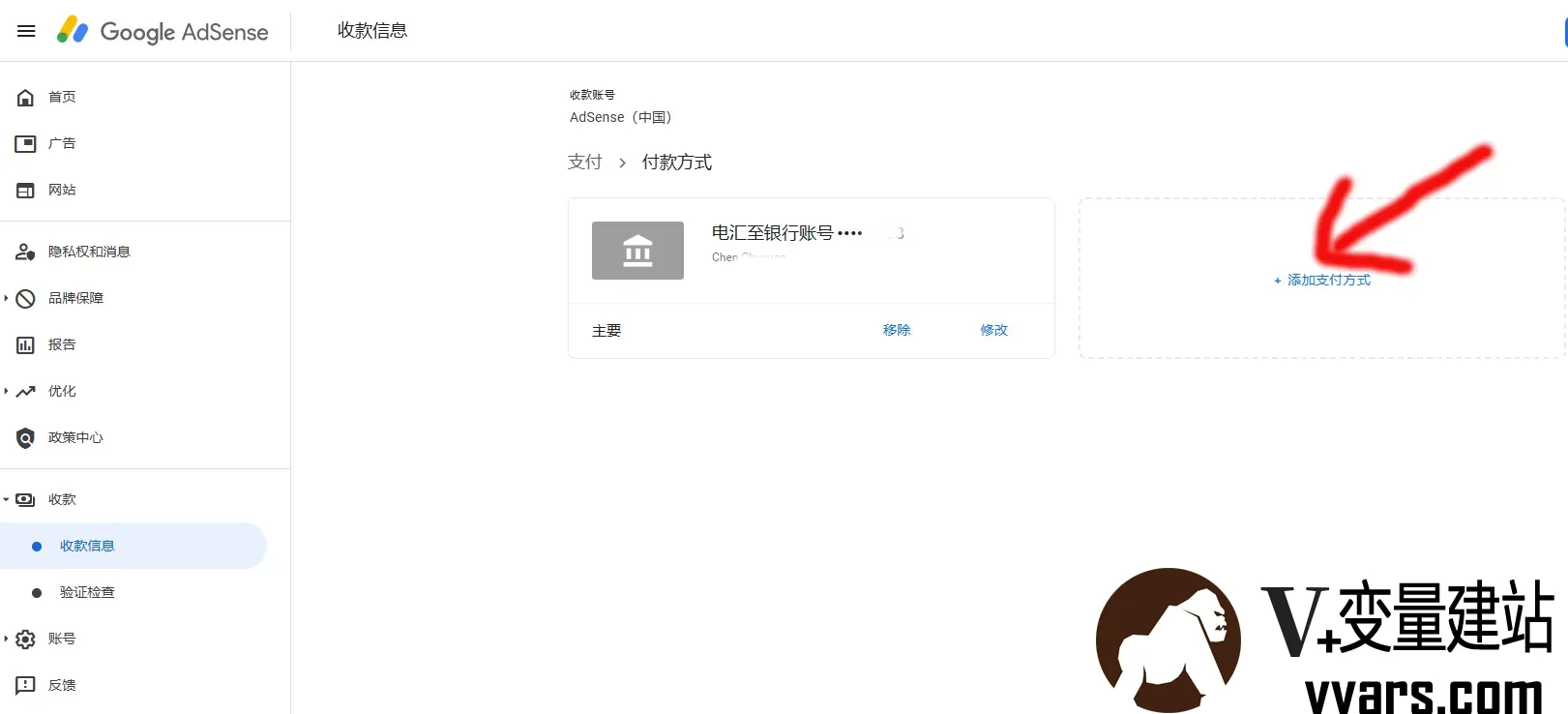
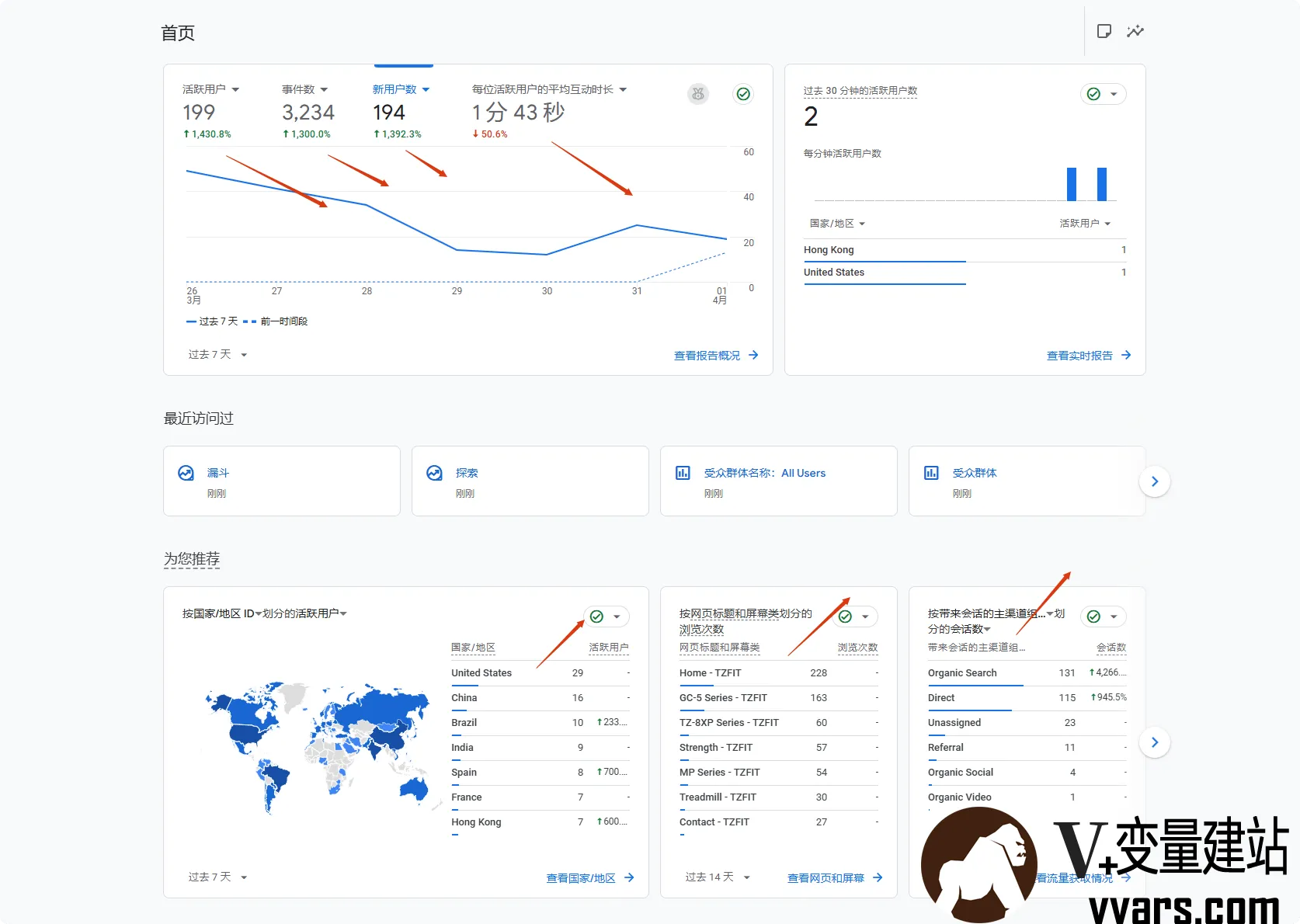
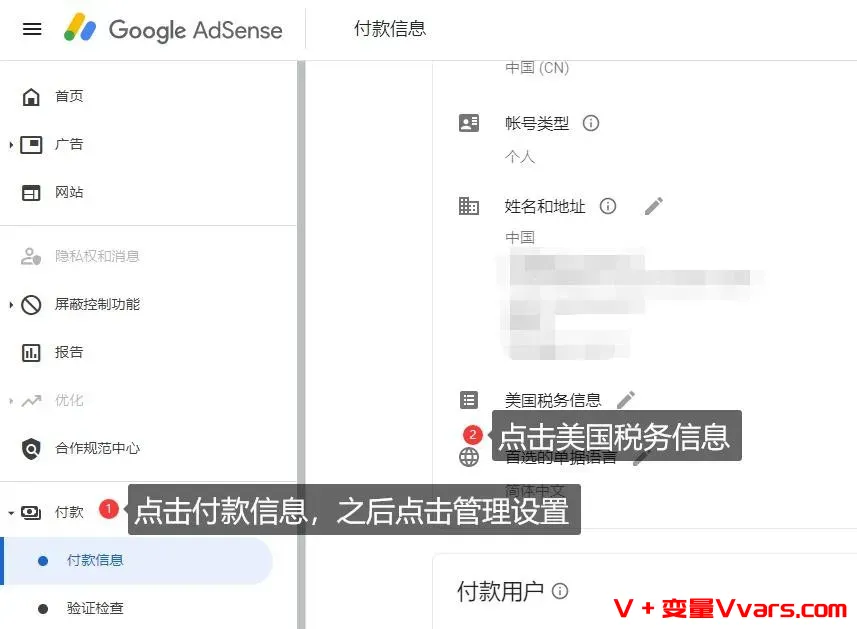

评论